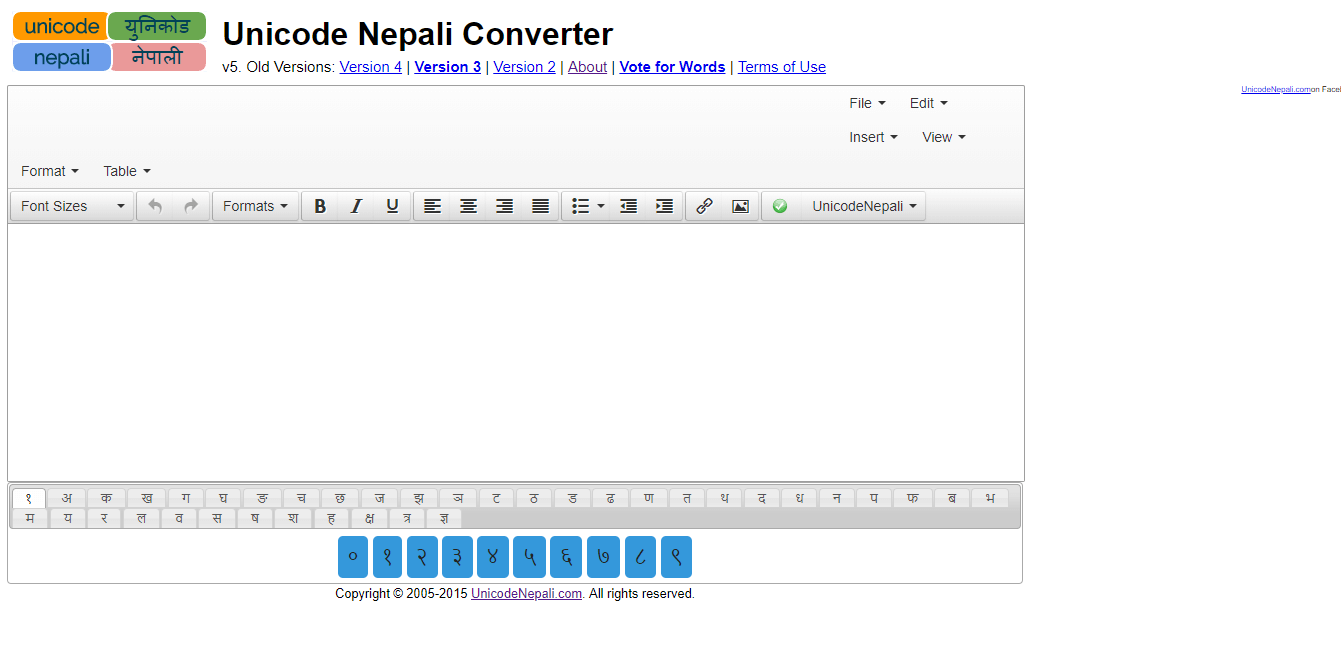- Ważne jest, aby zachować nazwy katalogów podczas próby uzyskania dostępu do danych i uruchamiania aplikacji.
- W tej notatce niektórzy użytkownicy zgłosili a Nazwa katalogu jest nieprawidłowa Komunikat o błędzie.
- Aby rozwiązać najczęstszy komunikat o błędzie, jaki możesz napotkać, sprawdź nasze Centrum błędów.
- Potrzebujesz dodatkowej pomocy w naprawie komputera? Nie ma lepszego miejsca na to niż u nas Napraw sekcję.
![Nazwa katalogu jest nieprawidłowa [Poprawka]](/f/cb189233823ceabee6abe13d24b799e9.jpg)
XZAINSTALUJ KLIKAJĄC POBIERZ PLIK
- Pobierz narzędzie do aktualizacji sterowników Outbyte.
- Uruchom go na swoim komputerze aby znaleźć wszystkie problematyczne sterowniki.
- Następnie kliknij Zaktualizuj i zastosuj wybrane aby uzyskać najnowsze wersje sterowników.
- OutByte Driver Updater został pobrany przez 0 czytelników w tym miesiącu.
Błędy systemowe, takie jak ERROR_DIRECTORY, mogą wystąpić na dowolnym komputerze i mogą uniemożliwić otwarcie niektórych katalogów lub plików.
Ten błąd zwykle występuje Nazwa katalogu jest nieprawidłowa wiadomość, a dzisiaj pokażemy, jak to naprawić Okna 10.
Jak naprawić KATALOG_BŁĘDÓW wydanie?
Poprawka – ERROR_DIRECTORY
1. Zainstaluj ponownie sterownik dźwięku
- otwarty Menadżer urządzeń.
- Znajdź swój napęd DVD na liście, kliknij go prawym przyciskiem myszy i wybierz Odinstaluj urządzenie.
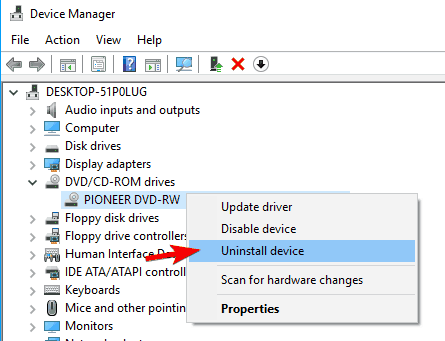
- Pojawi się okno dialogowe potwierdzenia.
- Kliknij Odinstaluj aby usunąć sterownik.
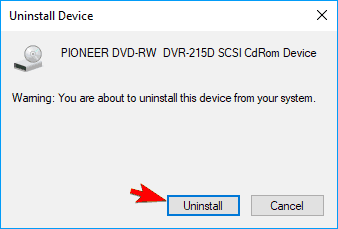
- Po usunięciu sterownika kliknij Smoże dla zmian sprzętowych Ikona.
- System Windows przeskanuje teraz system i zainstaluje brakujące sterowniki.
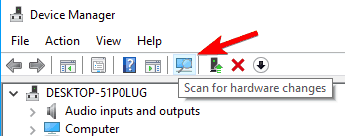
Jeśli masz ten problem podczas próby odtwarzania dysków optycznych, możesz go naprawić, ponownie instalując sterowniki napędu DVD. Po zainstalowaniu domyślnych sterowników sprawdź, czy problem nadal występuje.
Aktualizuj sterowniki automatycznie (zalecane)
Ręczne pobieranie i instalowanie sterowników to proces, który niesie ze sobą ryzyko zainstalowania niewłaściwego sterownika, co może prowadzić do poważnych awarii systemu. Zdecydowanie polecamy Aktualizator sterowników Outbyte.
Automatycznie identyfikuje każde urządzenie na komputerze i dopasowuje je do najnowszych wersji sterowników z obszernej internetowej bazy danych.
Program jest prawie w pełni zautomatyzowany, aby wykonać całą pracę za Ciebie, a dzięki stabilnemu połączeniu internetowemu wiesz, że zawsze będziesz mieć najnowsze sterowniki, gdy tylko się pojawią.
Co więcej, interfejs użytkownika jest niezwykle łatwy do zrozumienia dla użytkowników na wszystkich poziomach, dzięki czemu jest bardzo dostępny.
⇒ Pobierz narzędzie do aktualizacji sterowników Outbyte
2. Sprawdź swój program antywirusowy
Jakiś antywirus narzędzie jest koniecznością, ale niektóre aplikacje antywirusowe mogą spowodować pojawienie się tego błędu i uniemożliwić uruchomienie niektórych aplikacji. Jeśli masz ten problem, radzimy sprawdzić ustawienia antywirusowe.
Czasami niektóre ustawienia mogą zakłócać działanie aplikacji i powodować wyświetlanie tego i innych błędów. Aby rozwiązać problem, musisz sprawdzić ustawienia antywirusowe i spróbować wyłączyć niektóre funkcje.
Jeśli nie jesteś zaznajomiony z bezpieczeństwem komputera, możesz mieć problemy ze znalezieniem problematycznego ustawienia.
Z drugiej strony możesz rozwiązać problem, całkowicie wyłączając program antywirusowy. Po wyłączeniu programu antywirusowego sprawdź, czy problem nadal występuje. Jeśli wyłączenie programu antywirusowego rozwiązuje problem, możesz użyć go jako tymczasowego obejścia.
Jeśli problem nadal się pojawia, spróbuj odinstalować oprogramowanie antywirusowe.
Z drugiej strony naraziłoby to Cię na zagrożenia ze strony złośliwego oprogramowania, więc powinieneś spróbować zainstalować lepsze narzędzie antywirusowe.
Możesz znaleźć bardzo potężny oprogramowanie antywirusowe o niskim zużyciu zasobów/procesora które z pewnością nie będą kolidować z innymi procesami lub aplikacjami w twoim systemie.
3. Wyłącz napęd DVD
- Naciskać Klawisz Windows + X otworzyć Wygraj + menu X.
- Wybierać Menadżer urządzeń z listy.
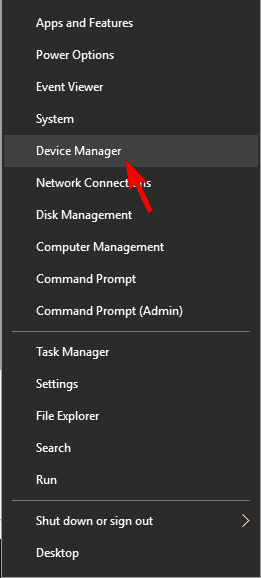
- Raz Menadżer urządzeń otworzy się, zlokalizuj napęd DVD, kliknij go prawym przyciskiem myszy i wybierz Wyłącz urządzenie z menu.
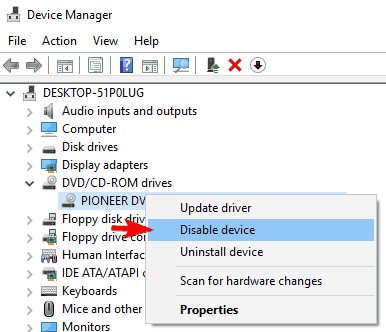
- Pojawi się okno ostrzegawcze.
- Kliknij Tak potwierdzać.
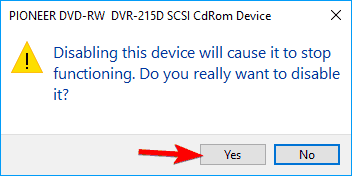
- Zlokalizuj ponownie napęd DVD, kliknij go prawym przyciskiem myszy i wybierz Włącz urządzenie.
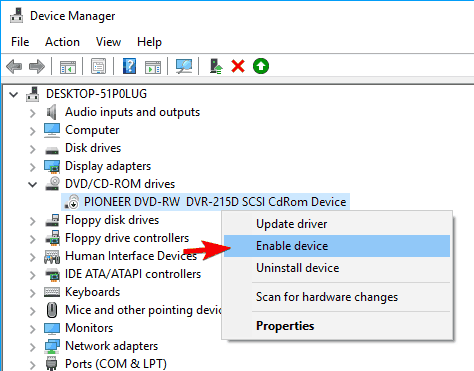
Alternatywnie możesz ponownie włączyć napęd DVD, wykonując następujące czynności:
- Znajdź napęd DVD w Menadżer urządzeń i kliknij go dwukrotnie.
- Iść do Kierowca zakładkę i kliknij Wyłącz urządzenie.
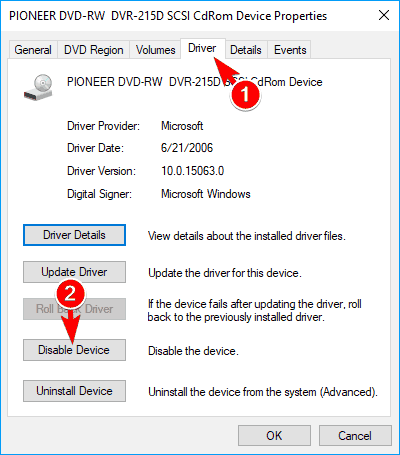
- Gdy pojawi się komunikat ostrzegawczy, kliknij Tak.
- Teraz kliknij Włącz urządzenie aby ponownie włączyć napęd DVD.
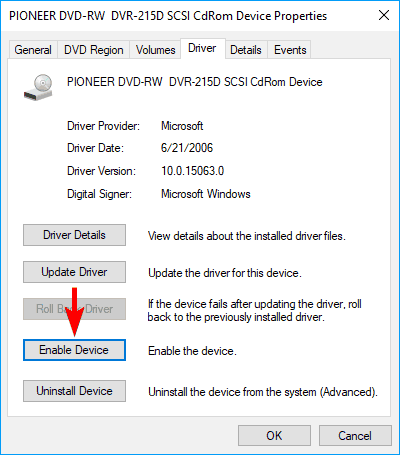
- Opcjonalny: Nawigować do Region DVD kartę i wybierz swój region z listy na dole.
- Teraz kliknij OK aby zapisać zmiany.
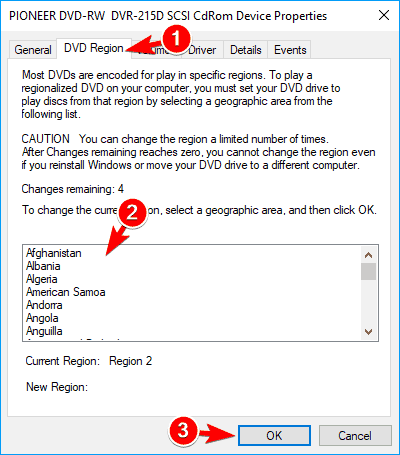
Według użytkowników ten problem zwykle pojawia się podczas próby odtworzenia płyty DVD na komputerze. Aby rozwiązać problem, musisz wyłączyć napęd DVD Menadżer urządzeń i włącz go ponownie.
Po ponownym włączeniu urządzenia sprawdź, czy problem nadal występuje. Według użytkowników jest to przydatne rozwiązanie, ale niestety jest to tylko tymczasowe obejście, więc będziesz musiał je powtarzać za każdym razem, gdy wystąpi ten błąd.
4. Podłącz napęd DVD do innego portu
Jeśli dostajesz Nazwa katalogu jest nieprawidłowa komunikat podczas próby odtworzenia dysku DVD, być może uda się rozwiązać problem, podłączając napęd DVD do innego portu. Aby to zrobić, musisz otworzyć obudowę komputera i podłączyć napęd DVD do innego portu SATA w komputerze płyta główna.
Po wykonaniu tej czynności problem powinien zostać całkowicie rozwiązany. Pamiętaj, że to rozwiązanie wymaga otwarcia obudowy komputera, więc jeśli Twój komputer jest nadal objęty gwarancją, możesz pominąć to rozwiązanie.
5. Napraw / usuń Windows Essentials
- Naciskać Klawisz Windows + I aby otworzyć Aplikacja Ustawienia.
- Po otwarciu aplikacji Ustawienia przejdź do Aplikacje Sekcja. Pojawi się lista zainstalowanych aplikacji.
- Wybierać Niezbędne elementy systemu Windows na liście i kliknij Naprawa Lub Odinstaluj przycisk.
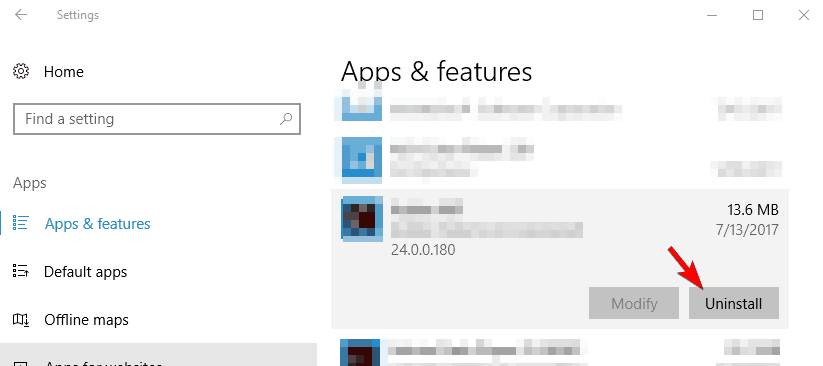
- Postępuj zgodnie z instrukcjami wyświetlanymi na ekranie, aby naprawić lub odinstalować aplikację.
Według użytkowników ten błąd może być spowodowany przez Niezbędne elementy systemu Windows. Jest to przydatny zestaw narzędzi, ale ma problemy ze zgodnością z systemem Windows 10, które mogą powodować pojawienie się tego problemu.
Aby to naprawić, użytkownicy proponują usunięcie lub naprawę Windows Essentials. Alternatywnie możesz usunąć lub naprawić instalację Windows Essentials, wykonując następujące czynności:
- Naciskać Klawisz Windows + S i wprowadź panel sterowania.
- Wybierać Panel sterowania z listy.
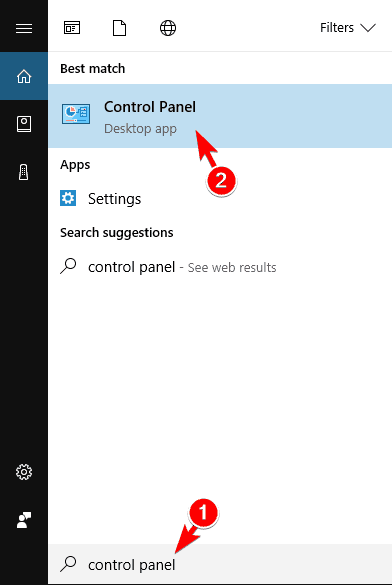
- Gdy Panel sterowania otworzy się, kliknij Programy i funkcje.
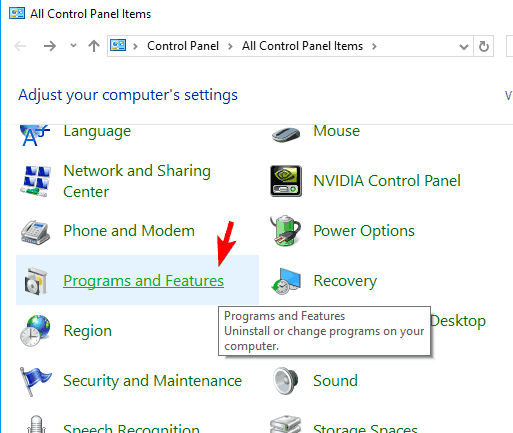
- Zostanie wyświetlona lista zainstalowanych aplikacji.
- Wybierać Niezbędne elementy systemu Windows z listy i wybierz żądaną opcję z menu u góry.
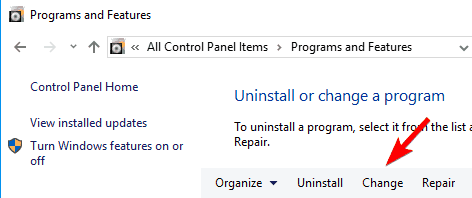
- Postępuj zgodnie z instrukcjami wyświetlanymi na ekranie, aby usunąć lub naprawić aplikację.
Mimo że Windows Essentials może powodować pojawienie się tego problemu, powinieneś wiedzieć, że inne aplikacje również mogą go powodować.
Jeśli nadal występuje ten problem na komputerze, spróbuj usunąć ostatnio zainstalowane lub zaktualizowane aplikacje i sprawdź, czy to rozwiąże problem.
6. Skopiuj problematyczny plik do katalogu głównego
Jeśli nie możesz uruchomić określonej aplikacji z powodu Nazwa katalogu jest nieprawidłowa wiadomość, być może uda się rozwiązać problem, po prostu kopiując problematyczny plik.
Aby to zrobić, przenieś plik do katalogu głównego, takiego jak C: i spróbuj uruchomić go stamtąd. W niektórych przypadkach możesz nie mieć niezbędnych uprawnień do uruchamiania plików z określonych lokalizacji, co powoduje pojawienie się tego błędu.
Aby rozwiązać problem, po prostu przenieś problematyczny plik do dowolnego katalogu głównego, a błąd powinien zostać naprawiony.
Kilku użytkowników zgłosiło również ten problem podczas instalowania oprogramowania z dysków DVD.
Według nich nie byli w stanie zainstalować oprogramowania i skopiować plików instalacyjnych do twardy dysk nie rozwiązało problemu.
Jednak po przeniesieniu wszystkich plików do Pliki programów katalogu mogli rozpocząć instalację bez żadnych problemów.
7. Zainstaluj najnowsze aktualizacje
- Naciskać Klawisz Windows + I aby otworzyć aplikację Ustawienia.
- Iść do Aktualizacja i bezpieczeństwo sekcję i kliknij Sprawdź aktualizacje przycisk.
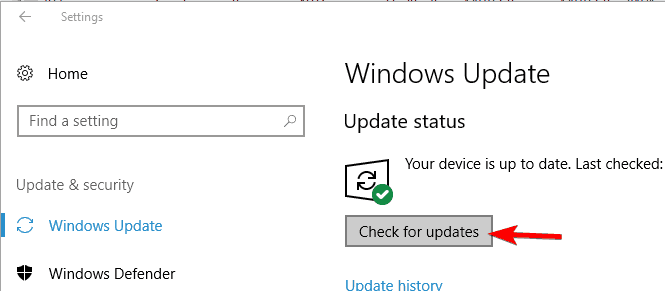
Windows 10 to świetny system operacyjny, ale niektóre błędy mogą powodować to i inne wystąpić błędy. Aby naprawić błąd, zaleca się pobranie najnowszej wersji Aktualizacje Windowsa.
Domyślnie system Windows 10 automatycznie pobiera niezbędne aktualizacje w tle. Czasami jednak możesz przypadkowo przegapić ważną aktualizację.
System Windows sprawdzi teraz, czy są dostępne nowe aktualizacje. Jeśli dostępne są aktualizacje, zostaną one zainstalowane automatycznie w tle. Po zainstalowaniu niezbędnych aktualizacji sprawdź, czy problem nadal występuje.
8. Usuń Adobe Readera
Czasami ten problem może wystąpić z Adobe Reader. Według użytkowników, jeśli masz zainstalowane dwie różne wersje programu Adobe Reader, może to prowadzić do pewnych problemów, w tym tej.
Użytkownicy zgłosili Nazwa katalogu jest nieprawidłowa wiadomość i zgodnie z nimi możesz rozwiązać problem, usuwając wszystkie wersje programu Adobe Reader z komputera.
Po wykonaniu tej czynności musisz ponownie zainstalować program Adobe Reader i sprawdzić, czy to rozwiąże problem.
9. Zmień literę dysku
- otwarty Zarządzanie dyskiem narzędzie.
- Znajdź napęd DVD, kliknij go prawym przyciskiem myszy i wybierz Zmień literę dysku i ścieżki.

- Wybierz literę dysku i kliknij Zmiana.
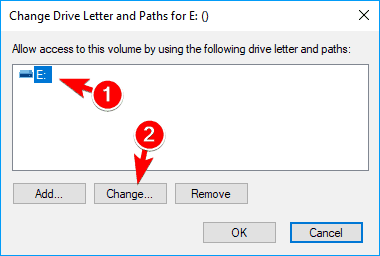
- Wybierz żądaną literę dysku i kliknij OK.
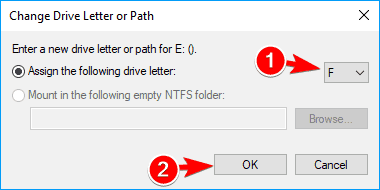
Według użytkowników czasami ten problem może wystąpić w napędzie DVD. Ten komunikat o błędzie uniemożliwi nagrywanie dysków, ale można to naprawić, zmieniając literę dysku.
Porada eksperta:
SPONSOROWANE
Przestarzałe sterowniki są głównym powodem błędów i problemów systemowych. Jeśli brakuje niektórych sterowników lub wymagają one aktualizacji, zautomatyzowane narzędzie, takie jak Aktualizator sterowników OutByte może rozwiązać te problemy za pomocą zaledwie kilku kliknięć. Ponadto jest lekki w twoim systemie!
Zapisz zmiany i sprawdź, czy problem nadal występuje.
10. Wyłącz kontrolę konta użytkownika
- otwarty Panel sterowania i wybierz Konta użytkowników.
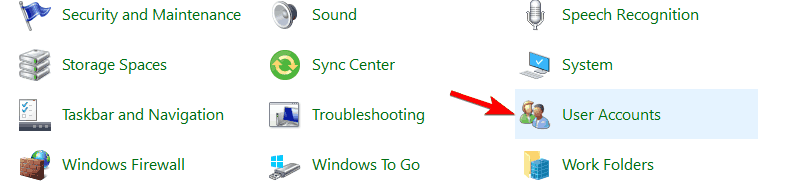
- Kliknij Zmień ustawienia kontrolne konta użytkownika.
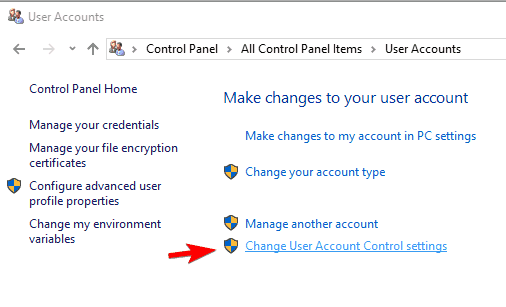
- Kiedy Ustawienia kontroli konta użytkownika otworzy się okno, przesuń suwak do końca.
- Teraz kliknij OK przycisk, aby zapisać zmiany.
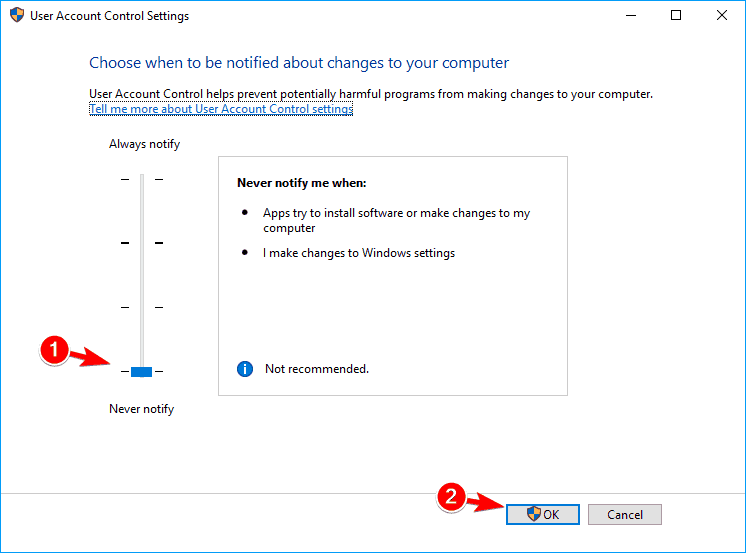
- Uruchom ponownie komputer, aby zastosować zmiany.
Kontrola konta użytkownika jest użyteczną funkcją bezpieczeństwa systemu Windows, ale czasami może uniemożliwić zainstalowanie niektórych aplikacji.
Ta funkcja uniemożliwi użytkownikom i aplikacjom wprowadzanie zmian w systemie, które wymagają uprawnień administratora. Dzięki temu będziesz mieć pewność, że wszystkie Twoje aplikacje nie używają uprawnień administracyjnych do wprowadzania jakichkolwiek zmian systemowych.
Chociaż ta funkcja jest raczej przydatna, w wielu przypadkach Kontrola konta użytkownika może zakłócać działanie systemu Windows i powodować Nazwa katalogu jest nieprawidłowa komunikat wyświetlany podczas instalowania niektórych aplikacji.
Aby rozwiązać problem, zaleca się całkowite wyłączenie Kontroli konta użytkownika. Po wykonaniu tej czynności Kontrola konta użytkownika zostanie wyłączona i powinieneś być w stanie zainstalować żądaną aplikację bez żadnych problemów.
Pamiętaj, że wyłączenie tej funkcji nieco obniży Twoje bezpieczeństwo. Jeśli martwisz się o swoje bezpieczeństwo, wróć do Ustawienia kontroli konta użytkownika i przesuń suwak do pozycji domyślnej, aby ponownie włączyć tę funkcję.
11. Utwórz folder Temp
Wiele aplikacji podczas instalacji przenosi niezbędne pliki do folderu Temp. Ten folder przechowuje pliki tymczasowe i usuwa je po zainstalowaniu aplikacji.
Folder Temp jest niezbędny podczas instalowania niektórych aplikacji, a jeśli brakuje tego folderu, może wystąpić ten błąd.
Według użytkowników występuje ten problem, ponieważ na ich komputerze brakuje folderów Temp. Domyślnie na każdym komputerze znajdują się dwa foldery Temp.
Pierwszy znajduje się w tym katalogu:
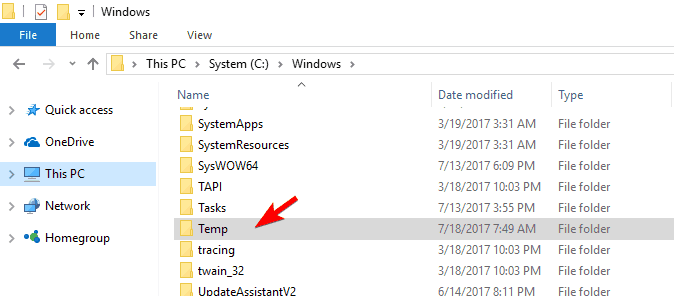
C: Windows
Drugi znajduje się w tym katalogu:
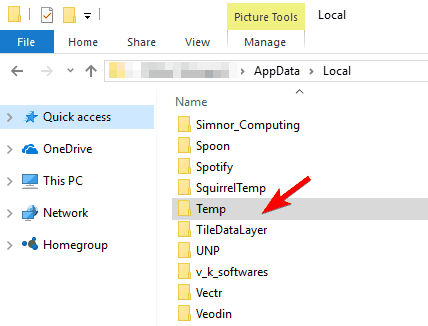
C: Usersyour_usernameAppDataLocal
Jeśli brakuje któregoś z tych folderów Temp, musisz je odtworzyć i sprawdzić, czy to rozwiąże problem. Jeśli to nie pomoże, możesz spróbować utworzyć nowe foldery Temp w różnych lokalizacjach.
Zanim zaczniesz, musisz utworzyć dwa foldery, które będą działać jako foldery Temp. Po wykonaniu tej czynności musisz ustawić zmienne środowiskowe, wykonując następujące czynności:
- Naciskać Klawisz Windows + S i wprowadź środowisko.
- Wybierać Edytuj systemowe zmienne środowiskowe.
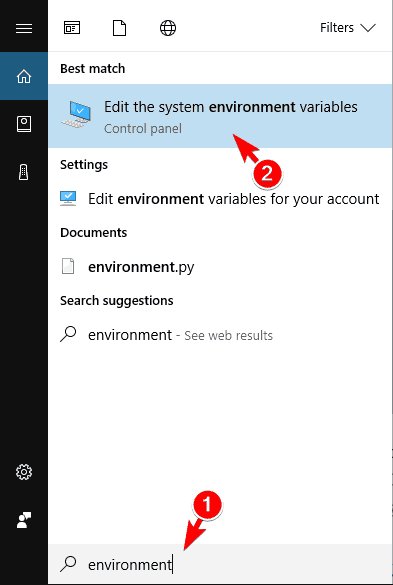
- Właściwości systemu pojawi się okno.
- Kliknij na Zmienne środowiska przycisk.
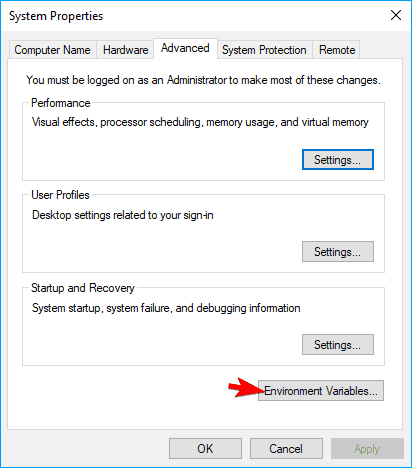
- Zmienne środowiska pojawi się teraz okno.
- w Zmienne użytkownika sekcja wybierz TEMP zmienną i kliknij ją dwukrotnie, aby ją edytować.
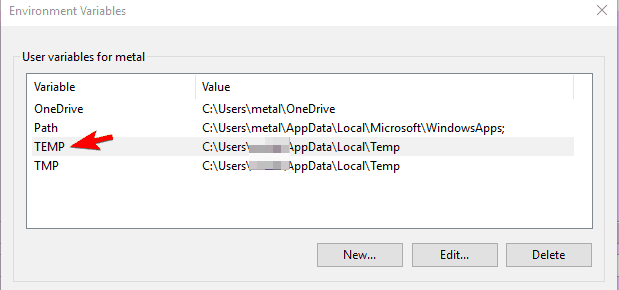
- Ustawić Wartość zmienna do żądanego folderu, którego chcesz użyć jako folderu tymczasowego.
- Gdy skończysz, kliknij OK aby zapisać zmiany.
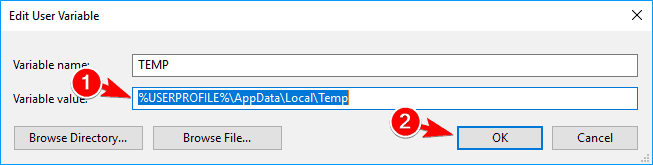
- Powtórz te same czynności dla TMP zmienną i upewnij się, że używasz tego samego folderu, co w poprzednim kroku.
- w Zmienne systemowe sekcja wybierz TEMP zmienną i kliknij ją dwukrotnie.
- Wybierz żądany folder, którego chcesz używać do przechowywania plików tymczasowych.
- Powtórz te same czynności dla TMP zmienną i pamiętaj, aby wybrać ten sam folder.
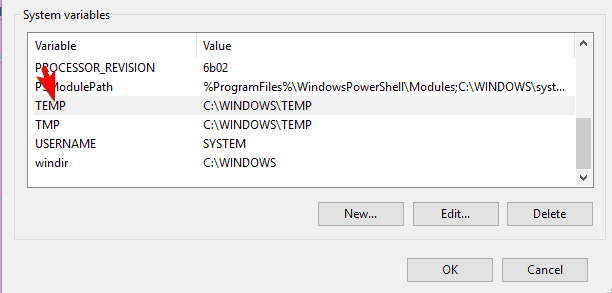
- Gdy skończysz, kliknij OK aby zapisać zmiany. Uruchom ponownie komputer i sprawdź, czy problem został rozwiązany.
Konfigurowanie nowych folderów tymczasowych to zaawansowana procedura, dlatego należy zachować przy tym szczególną ostrożność.
12. Wejdź w tryb awaryjny
- Otworzyć Menu startowe i kliknij na Moc przycisk.
- Naciśnij i przytrzymaj Zmiana klucz i wybierz Uruchom ponownie z menu.
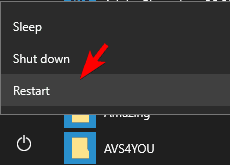
- Wybierać Rozwiązywanie problemów > Opcje zaawansowane > Ustawienia uruchamiania. Kliknij Uruchom ponownie przycisk.
- Po ponownym uruchomieniu komputera zobaczysz listę opcji.
- Wybierz dowolną wersję trybu awaryjnego, naciskając odpowiedni klawisz na klawiaturze.
Ten problem może czasami być spowodowany przez sterowniki lub aplikacje innych firm, a najlepszym sposobem na jego rozwiązanie jest wejście Tryb bezpieczeństwa.
Tryb awaryjny to segment systemu Windows, który działa z domyślnymi sterownikami i aplikacjami, więc jest idealny do rozwiązywania problemów. Aby przejść do trybu awaryjnego, wykonaj następujące czynności:
Po przejściu do trybu awaryjnego sprawdź, czy problem nadal występuje. Jeśli problem nie pojawia się w trybie awaryjnym, możliwe, że przyczyną tego błędu jest aplikacja innej firmy lub zły sterownik.
Aby rozwiązać problem, musisz znaleźć i usunąć problematyczne oprogramowanie lub sterownik.
13. Użyj Przywracania systemu
- Naciskać Klawisz Windows + S i wprowadź przywracanie systemu.
- Wybrać Utworzyć punkt przywracania z menu.
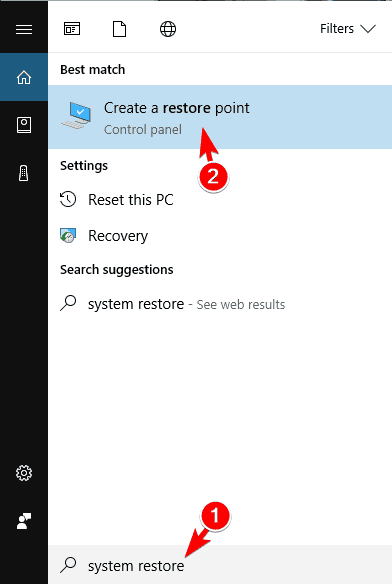
- Właściwości systemu pojawi się teraz okno.
- Kliknij Przywracanie systemu przycisk.
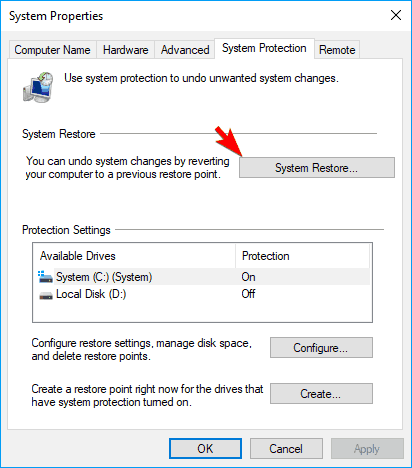
- Kiedy Przywracanie systemu otworzy się okno, kliknij Następny. Pojawi się lista wszystkich punktów przywracania.
- Sprawdzać Pokaż więcej punktów przywracania opcja, jeśli jest dostępna. Wybierz żądany punkt przywracania i kliknij Następny.
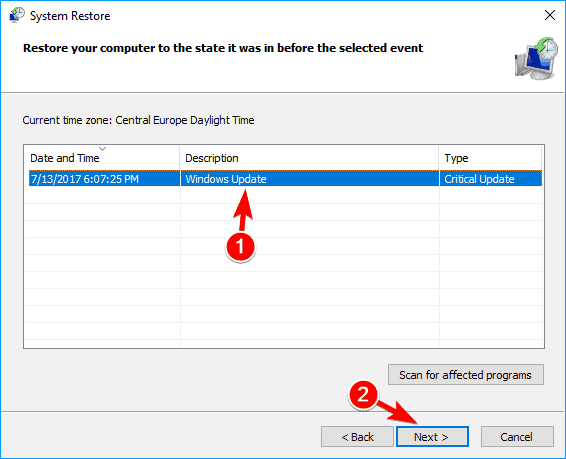
- Postępuj zgodnie z instrukcjami wyświetlanymi na ekranie, aby przywrócić komputer.
Jeśli ten błąd zaczął pojawiać się niedawno, możesz go naprawić, wykonując czynności Przywracanie systemu. Jest to przydatna funkcja, która umożliwia przywrócenie komputera i naprawienie wszelkich problemów.
Po przywróceniu komputera sprawdź, czy problem nadal występuje.
Naprawić - Nazwa katalogu jest nieprawidłowa USB
1. Utwórz nowy prosty dysk
- Naciskać Okna kej + X i kliknij na Zarządzanie dyskiem.
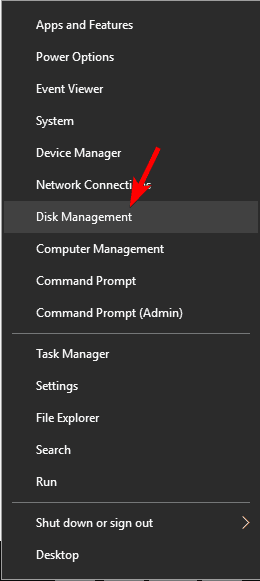
- Znajdź Nieprzydzielone spację, kliknij prawym przyciskiem myszy i wybierz Nowy prosty wolumin.
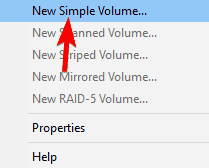
- Pojawi się teraz nowe okno.
- Kliknij Następny.
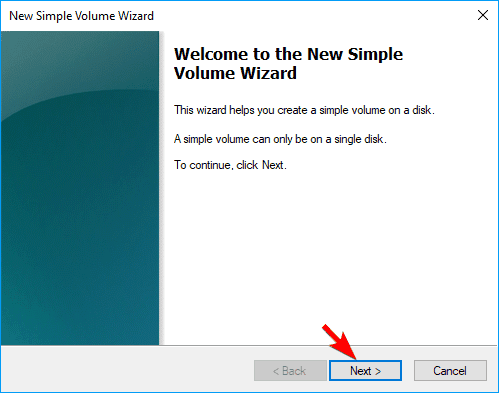
- Wybierz żądany rozmiar woluminu. W większości przypadków najlepiej jest użyć maksymalnego rozmiaru.
- Po ustawieniu rozmiaru woluminu kliknij Następny.
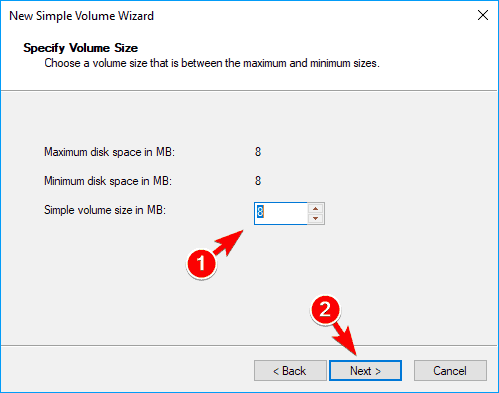
- Ustaw żądaną literę dla nowego dysku i kliknij Następny.
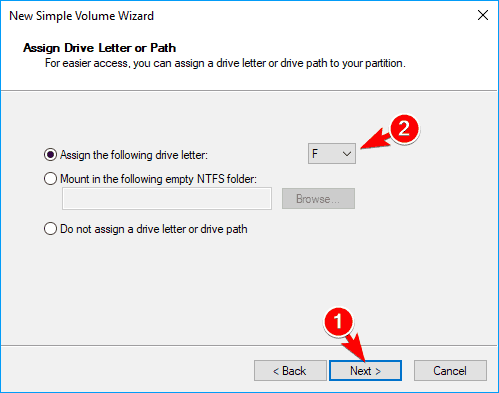
- Wybierz żądane opcje formatowania i kliknij Następny.
- Jeśli masz ważne pliki na dysku flash, możesz chcieć wybrać Nie formatuj tego woluminu opcja.
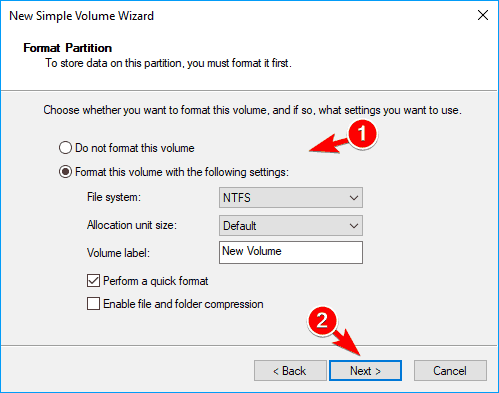
Czasami ten typ błędu może wystąpić podczas próby uzyskania dostępu do pliku Pamięć flash USB. Według użytkowników możesz rozwiązać ten problem, po prostu tworząc nowy prosty dysk.
Po wykonaniu tej czynności powinieneś mieć dostęp do dysku flash bez żadnych problemów.
2. Użyj oprogramowania innej firmy
Kilku użytkowników zgłosiło ten problem podczas próby usunięcia katalogów ze swoich dysków flash USB. Według nich wygląda na to, że katalogi na dysku flash USB mogą zostać uszkodzone, a to spowoduje Nazwa katalogu jest nieprawidłowa pojawi się wiadomość.
Aby rozwiązać ten problem, użytkownicy zalecają użycie aplikacji IObit Unlocker do odblokowania folderu i usunięcia go, więc wypróbuj ją.
⇒ Pobierz IObit Unlocker
3. Zmodyfikuj swój rejestr
- otwarty Menadżer urządzeń.
- Zlokalizuj problematyczne urządzenie i kliknij je dwukrotnie, aby otworzyć jego właściwości.
- Nawigować do Detale zakładka, zestaw Nieruchomość Do Przewodnik klasy.
- Zapisz wartość tego urządzenia, ponieważ będzie ono potrzebne w przyszłych krokach.
- W naszym przykładzie wartość wynosiła {4d36e965-e325-11ce-bfc1-08002be10318}, ale może się różnić w zależności od problematycznego urządzenia.
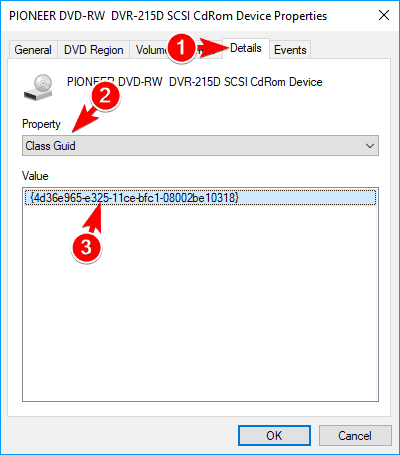
- W naszym przykładzie wartość wynosiła {4d36e965-e325-11ce-bfc1-08002be10318}, ale może się różnić w zależności od problematycznego urządzenia.
Według użytkowników możesz rozwiązać ten problem, zmieniając po prostu kilka wartości w rejestrze. Zanim będziesz mógł skorzystać z tego rozwiązania, musisz znaleźć identyfikator problematycznego urządzenia.
Po znalezieniu identyfikatora urządzenia musisz go znaleźć Edytor rejestru. Aby to zrobić, musisz wykonać następujące czynności:
- Naciskać Klawisz Windows + R i wprowadź regedit.
- Naciskać Wchodzić lub kliknij OK.

- Opcjonalny: Przed wprowadzeniem jakichkolwiek zmian w rejestrze zaleca się utworzenie kopii zapasowej.
- Aby to zrobić, po prostu kliknij Plik > Eksportuj. Wybierać Wszystko Jak Eksport zakres, wprowadź żądaną nazwę i wybierz bezpieczną lokalizację dla pliku.
- Teraz kliknij Ratować przycisk, aby go zapisać.
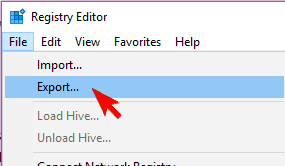
- Raz Edytor rejestru otworzy się, w lewym okienku przejdź do tego klucza i rozwiń go:
-
HKEY_LOCAL_MACHINESYSTEMCurrentControlSetControlClass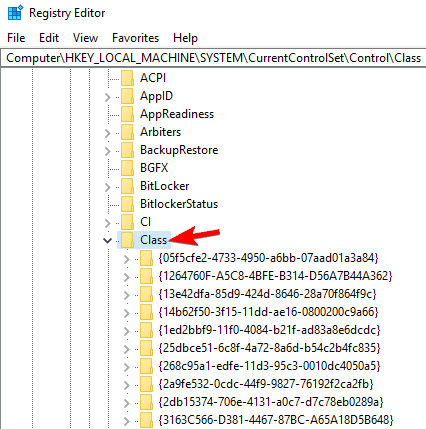
-
- Zobaczysz listę podkluczy. Przejdź do klucza, który reprezentuje problematyczne urządzenie.
- W naszym przykładzie tak {4d36e965-e325-11ce-bfc1-08002be10318}, ale na twoim komputerze powinno być inaczej.
- W lewym okienku zlokalizuj i usuń Górne filtry I Dolne filtry wartości.
- Aby to zrobić, po prostu wybierz problematyczną wartość, kliknij ją prawym przyciskiem myszy i wybierz Usuwać z menu.
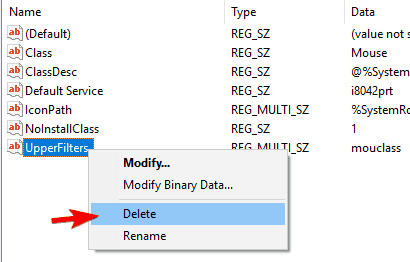
- Aby to zrobić, po prostu wybierz problematyczną wartość, kliknij ją prawym przyciskiem myszy i wybierz Usuwać z menu.
Po usunięciu problematycznych wartości uruchom ponownie komputer i sprawdź, czy problem nadal występuje. Jeśli Górne filtry Lub Dolne filtry nie są dostępne, możesz pominąć to rozwiązanie, ponieważ nie dotyczy ono Twojego komputera.
Naprawić - Nazwa katalogu jest nieprawidłowa karta SD
1. Wyjmij kartę SD
Jeśli ten komunikat o błędzie pojawi się podczas korzystania z pliku karta SD, możesz spróbować go usunąć. Jest to tymczasowe obejście, ale niewielu użytkowników zgłosiło, że wyjęcie i ponowne włożenie karty SD rozwiązało problem, więc wypróbuj to.
2. Ponownie zainstaluj sterowniki
Według użytkowników ten problem pojawia się z powodu problemów ze sterownikami. Czasami mogą wystąpić problemy ze sterownikami czytnika kart SD i aby rozwiązać problem, należy ponownie zainstalować sterowniki.
Aby to zrobić, po prostu przejdź do Menadżer urządzeń i usuń sterowniki. Po wykonaniu tej czynności przeskanuj w poszukiwaniu zmian sprzętu, a system Windows 10 powinien automatycznie zainstalować brakujące sterowniki.
Pokazaliśmy już, jak to zrobić w jednym z naszych poprzednich rozwiązań, więc koniecznie sprawdź szczegółowe instrukcje.
Naprawić - Nazwa katalogu jest nieprawidłowa Harmonogram zadań
Usuń cytaty ze ścieżki folderu
Jeśli masz ten problem z Harmonogramem zadań, może to być spowodowane ścieżką pliku. Według użytkowników, Starta w (opcjonalnie) pole nie obsługuje cudzysłowów, więc jeśli w ścieżce pliku znajdują się cytaty, należy je usunąć i zapisać zmiany.
Po wykonaniu tej czynności problem powinien zostać rozwiązany i wszystko zacznie działać poprawnie.
ERROR_DIRECTORY i Nazwa katalogu jest nieprawidłowa komunikat zwykle pojawia się podczas próby zainstalowania niektórych aplikacji lub odtwarzania nośników optycznych.
Ten błąd może powodować pewne problemy na komputerze, ale powinieneś być w stanie go rozwiązać, korzystając z jednego z naszych rozwiązań.